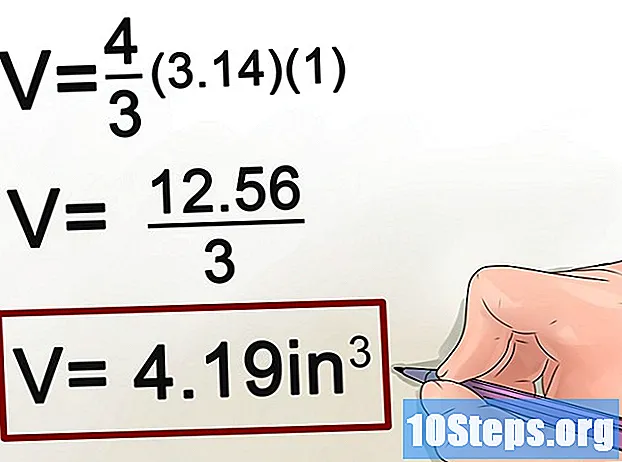Kandungan
Bahagian lainBanyak buku alamat tidak tersusun dengan alamat yang tidak pernah digunakan, alamat e-mel di lajur "Nama", nama yang salah eja, nama yang tidak berkapitalisasi dan alamat atau nama pendua. Adakah anda mengenali Buku Alamat anda di sini?
Langkah-langkah
Mari kita mulakan; buka Buku Alamat Outlook Express anda dengan mengklik ikon untuk buku alamat.

Lihat senarai dan cari alamat e-mel yang tidak diperlukan lagi, Cara alternatifklik pada mana-mana alamat yang tidak digunakan dan pilih dari menu lungsur turun. Ulangi sehingga semua alamat yang tidak digunakan hilang. 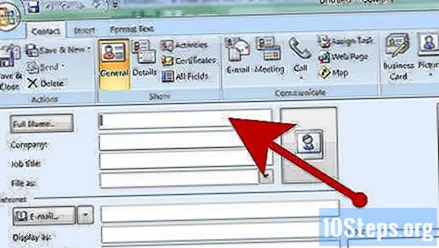
Periksa semula senarai alamat e-mel dan cari di mana alamat e-mel muncul di medan "Nama" (lajur). Klik dua kali pada alamat e-mel itu dan tetingkap "Properties" akan muncul. Perhatikan sejumlah tab di bahagian atas bermula dengan "Ringkasan" kemudian "Nama" dan "Beranda". Klik padatab dan di tetingkap seterusnya perhatikan kotak "First name" sudah dalam mod edit, mulailah mengetik di kotak itu dengan huruf besar dan selebihnya dari nama depan sahaja, bukan nama belakang. Klik seterusnya di kotak "Nama belakang" (atau Tab dua kali untuk mendapatkan kursor yang berkelip di sana) dan masukkan nama terakhir kenalan di sana. Alamat e-mel akan kekal di kotak e-mel. Apabila nama dimasukkan dengan betul, klik OK 
Ulangi untuk setiap alamat e-mel yang muncul di medan nama. Sekarang cari entri di mana mungkin hanya ada satu nama sama ada nama belakang atau nama depan atau salah eja atau tidak berkapitalisasi. Klik dua kali pada setiap gambar dan edit seperti di atas sehingga buku alamat anda kelihatan lebih profesional.
Sekarang untuk mengatur lebih jauh, katakan anda mempunyai beberapa nama dalam buku alamat anda yang jarang anda gunakan tetapi masih mahu menyimpannya. Contoh lain mungkin beberapa kenalan dari kelab, gereja atau pekerjaan yang mengambil banyak ruang dalam buku alamat anda dan anda jarang menggunakannya. Inilah cara mengelompokkannya dalam folder berasingan.
Buka Buku Alamat, klik tetikus (pilih) "Kenalan bersama", kemudian klik Baru>Fail baharu dalam kotak yang muncul masukkan nama yang sesuai untuk sekumpulan e-mel yang anda mahu simpan bersama. Setelah selesai klik OK dan perhatikan folder baru anda disenaraikan di panel kiri.
Cara termudah untuk mendapatkan nama ke folder baru adalah memilih setiap nama dan seret dan lepaskan ke folder baru satu demi satu. Sekiranya anda mempunyai nama yang anda mahukan di kedua-dua folder, tekan terus Ctrl kunci semasa anda menyeret dan melepaskan untuk menyalinnya ke folder baru.
Soalan dan Jawapan Komuniti
Petua
- Sekiranya anda meluangkan masa untuk mengatur buku alamat anda, luangkan dua minit tambahan untuk "Simpan" alamat E-mel ke media storan lain, disket 3 1/2 ", CD atau lokasi pemacu lain. Buka buku alamat, kemudian pergi ke
, namakan buku alamat anda seperti "Alamat Februari 2006" kemudian simpan ke media pilihan anda di mana ia akan selamat sekiranya komputer anda rosak atau anda membeli komputer baru. Lakukan ini dengan kerap.